「ゲームを作りたい!」「VRChatのアバターを改変したい!」そんな熱い思いを胸に、Unityの世界へようこそ。
その第一歩として、多くの解説サイトで「まずUnity Hubをインストールしましょう」と案内されますよね。
ここでは、なぜUnity Editor本体の前にこのUnity Hubというツールが必要なのか、その役割とメリットについて、僕の経験も交えながら分かりやすく解説します。
ここを理解しておくと、今後の開発作業がぐっとスムーズになりますよ。
なぜUnity Hubのインストールが最初に必要なのか
結論から言うと、Unity Hubは、増え続けるUnity Editorの各バージョンを整理し、管理するための「司令塔」のような公式ツールだからです。
Unityは日々進化しており、新しい機能が追加されたり、VRChatのように特定のバージョンでの開発が推奨されたりすることが頻繁にあります。
昔は、これらの異なるバージョンをPCに個別にインストール・管理する必要があり、非常に手間がかかりました。
しかし、Unity Hubを使えば、複数のバージョンのUnity Editorをボタン一つでインストールしたり、プロジェクトごとに使用するバージョンを切り替えたりすることが簡単にできるのです。
このため、現在ではUnity Hubを最初にインストールし、そこから必要なUnity Editorを導入するのが、最も標準的で効率の良い方法とされています。
Unity Hubでできること・できないこと
Unity Hubは非常に便利なツールですが、万能ではありません。
「ゲームを作るためのソフト」と誤解している方もいるかもしれませんので、ここで役割をはっきりさせておきましょう。
Unity Hubは、あくまでUnity Editorという「料理人」を管理する「マネージャー」の役割です。
| Unity Hubでできること | Unity Hubではできないこと(Editorの役割) |
| 複数バージョンのUnity Editorをインストール・管理 | ゲームやアプリのプログラム作成 |
| 新しいUnityプロジェクトの作成 | 3Dモデルや画像の配置、編集 |
| 既存のプロジェクトを開く、管理する | ワールドやアバターのアップロード |
| ライセンスの管理、認証 | スクリプトのデバッグ |
このように、Unity Hubは開発環境を整えるための土台であり、実際の創作活動はUnity Editorで行う、と覚えておくと良いでしょう。
Unity利用に必要なPCスペックと推奨環境
Unityで快適に開発を行うためには、ある程度のPCスペックが必要になります。
Unityが公式に発表している最小システム要件はありますが、特にVRChatのワールド制作などを考えている場合は、より余裕のあるスペックを用意するのがおすすめです。
僕の経験上、最低でも以下のスペックは確保したいところです。
- OS: Windows 10/11 (64-bit)、またはmacOS
- CPU: SSE2命令セットに対応したプロセッサー
- GPU: DirectX 10、11、12に対応したグラフィックスカード
- メモリ: 8GB以上(16GB以上を強く推奨)
特にメモリは、Unity Editorと他のツール(Blenderやブラウザなど)を同時に開くと消費が激しくなるため、16GB以上あるとストレスが少ないでしょう。
自分のPCスペックに不安がある方は、まずはインストールしてみて、動作が重いと感じたらPCのアップグレードを検討する、という流れでも問題ありません。
VRChatでの手順
Unityは、会社が特殊でUnityという名称のソフトが複数あり、結構とっつきにくいので、簡単に紹介したいと思います。Unityをインストールするには、まず、①「UnityHub」という管理ソフトをインストール→②UnityEditorをインストールが必要になります。
しかし、VRChatで使うためには、VCCという別ソフトが別途必要になり、そのソフトが、Unityのバージョンを指定してくれます。VRCの場合は、まずは、VCCをインストールしてから、下記を実施してみてください。
上記のVCCのことはひとまずおいて、Unityのセットアップからはじめましょう。
Unity Hubとは?インストール前に知っておきたい基礎知識
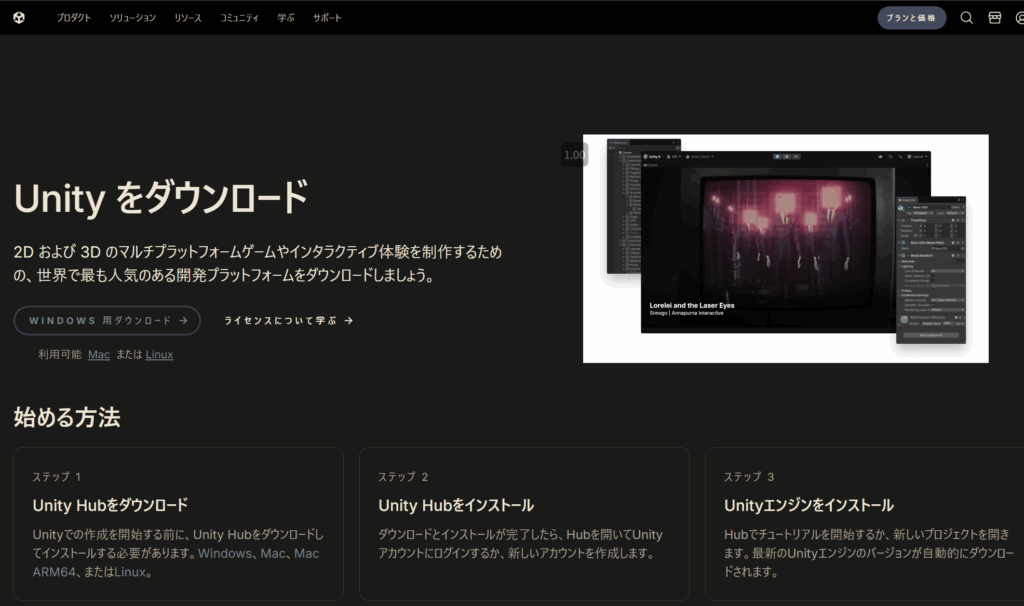
Unity Hubのインストール手順を4ステップで解説
さて、ここからはいよいよUnity Hubのインストールを実践していきましょう。
「英語の画面が不安…」「設定を間違えたらどうしよう…」という方も大丈夫。
僕がスクリーンショット付きで、一つ一つの手順を丁寧にナビゲートします。
この4ステップを順番に実行すれば、誰でも確実にインストールを完了できますよ。
ステップ1:公式サイトからインストーラーをダウンロード
まずは、Unity Hubのインストーラーを公式サイトからダウンロードします。
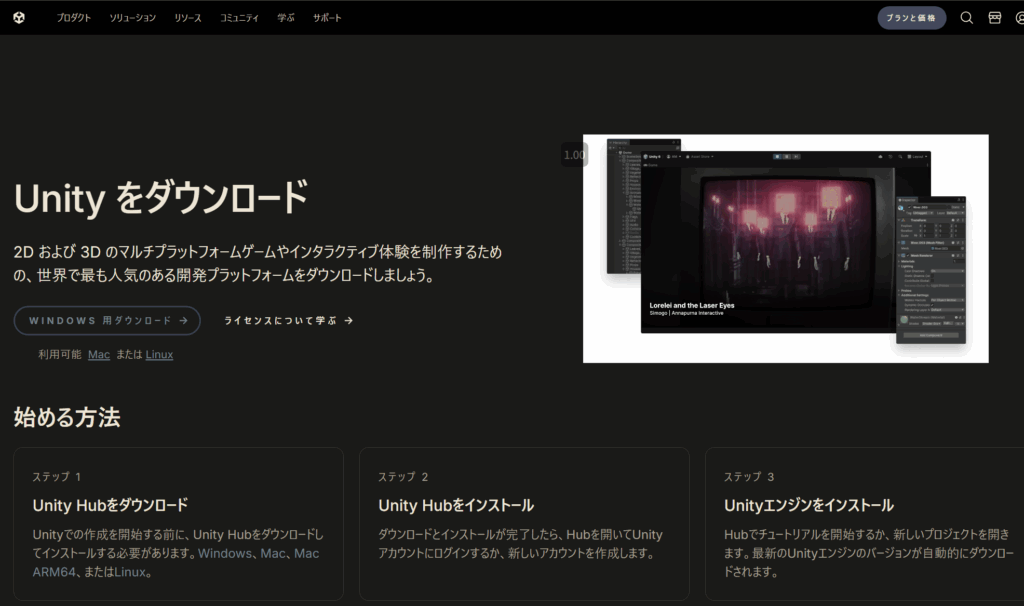
非公式なサイトからのダウンロードはウイルスの危険性があるため、必ず公式サイトを利用してくださいね。
- Googleなどで「Unity Hub」と検索し、Unityの公式サイトへアクセスします。https://unity.com/ja/download
- 「Unity Hubをダウンロード」といったボタンがあるので、それをクリックします。
- お使いのOS(WindowsまたはMac)に合ったインストーラー(.exeまたは.dmgファイル)のダウンロードが開始されます。
ダウンロードする場所は、後で分かりやすいようにデスクトップなどがおすすめです。
ステップ2:Unity Hubのインストールを実行する
インストーラーのダウンロードが完了したら、そのファイルを実行してインストールを開始します。
基本的には画面の指示に従っていけばOKです。
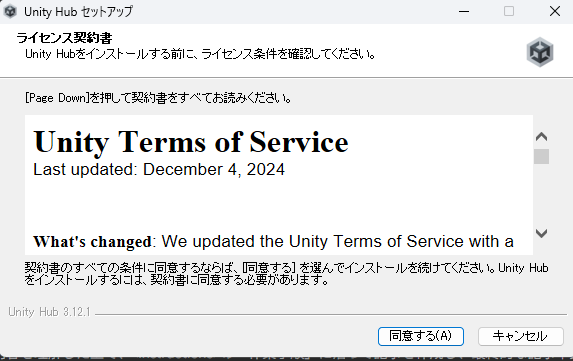
- ダウンロードしたインストーラーファイルをダブルクリックして起動します。
- ライセンス契約の画面が表示されたら、内容を確認して「同意する」をクリックしてください。
- インストール先のフォルダを聞かれますが、特に理由がなければデフォルトの場所のままで大丈夫です。「インストール」ボタンを押しましょう。
- インストールが完了すると、「Unity Hubを実行」にチェックを入れたまま「完了」ボタンを押せば、自動的にUnity Hubが起動します。
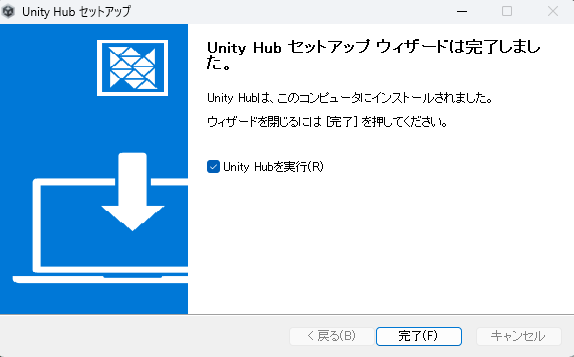
これで、あなたのPCにUnity開発の司令塔が誕生しました!
ステップ3:Unity IDを作成してサインインする
Unity Hubを起動すると、最初にサインインを求められます。

Unityの様々なサービスを利用するために必要な「Unity ID」というアカウントを作成しましょう。
すでにIDを持っている方は、メールアドレスとパスワードを入力してサインインしてください。
初めての方は、「Create account」のリンクからアカウント作成画面に進みます。
メールアドレス、パスワード、ユーザー名などを入力し、利用規約への同意にチェックを入れて「Create a Unity ID」ボタンを押します。
登録したメールアドレスに確認メールが届くので、メール内のリンクをクリックして認証を完了させましょう。
認証が終わったら、Unity Hubの画面に戻って、作成したIDでサインインしてください。
ステップ4:無料のPersonalライセンスを有効化する
サインインが完了すると、次に「ライセンス」の認証を求められます。
「Unityは有料じゃないの?」と心配になるかもしれませんが、個人や小規模チームは無料の「Personal」ライセンスを使えるので安心してください。
ここが初心者のつまずきポイントなので、慎重に進めましょう。
- Unity Hubの左側メニューから歯車アイコンの「Preferences」を選び、「Licenses」タブを開きます。
- 「Add license」ボタンをクリックします。
- 「Get a free personal license」を選択し、アンケート項目(Unityをどのように利用しますか?等)に回答します。
- 「Done」ボタンを押すと、ライセンスが有効化され、一覧に「Personal」と表示されます。
これで、Unityを無料で使い始めるためのすべての準備が整いました。
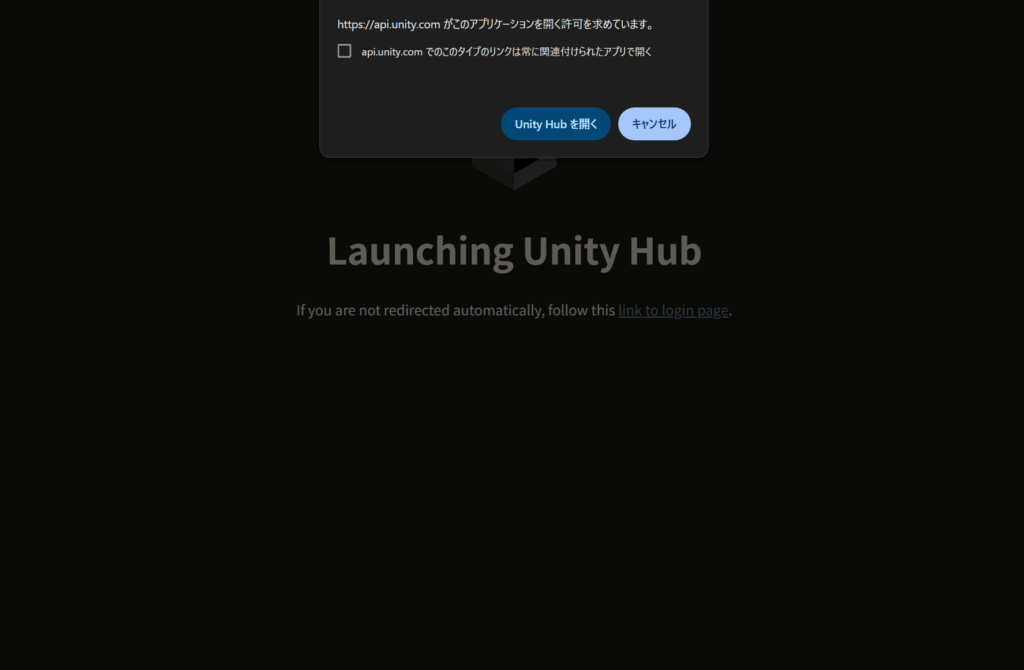
##【次のステップ】Unity HubからUnity Editorをインストール
Unity Hubという「司令塔」の準備ができたので、いよいよ実作業を行う「兵士」であるUnity Editorをインストールしていきましょう。
Unity Hubを使えば、この作業も非常に簡単です。
あなたの目的に合ったバージョンを選んで、創造の世界への扉を開きましょう。
どのバージョンを選ぶべき?LTS版の利用を推奨
Unity Hubの「Installs」タブを開くと、Unity Editorをインストールできます。
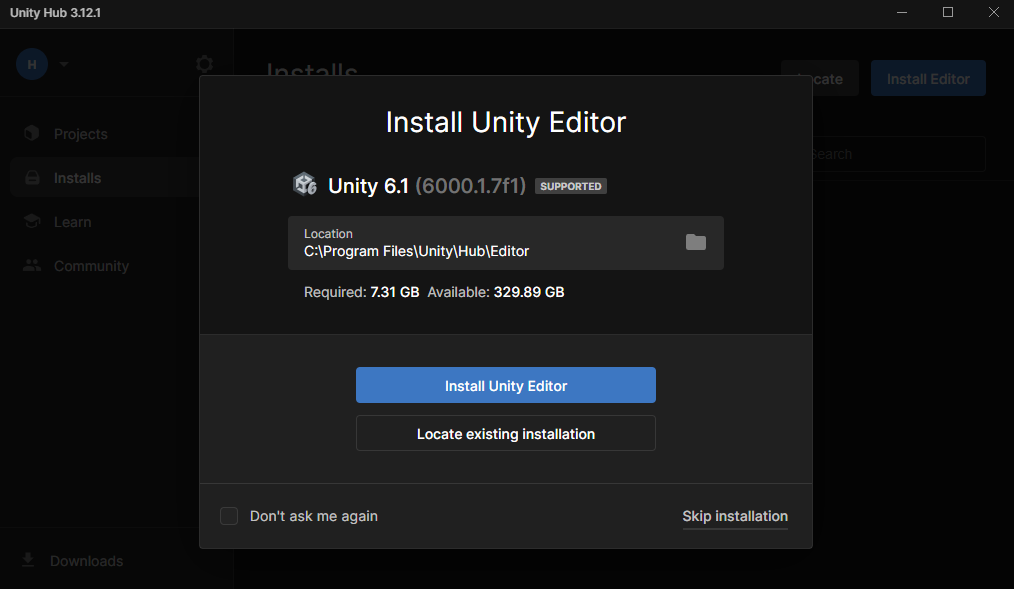
ここで重要なのが、どのバージョンを選ぶかです。ここは閉じてください
結論から言うと、特別な理由がない限りは「LTS」と書かれたバージョンを選ぶことを強くおすすめします。
LTSとは「Long-Term Support(長期サポート)」の略で、長期間にわたってバグ修正などのサポートが提供される、最も安定したバージョンのことです。
最新版には新しい機能が搭載されていますが、まだ不安定な部分も残っています。
特に初心者の方や、VRChatのように特定のバージョンが推奨される開発では、安定しているLTS版を選ぶのが失敗しないための鉄則と言えるでしょう。右上のInstall Editorをクリックしてください
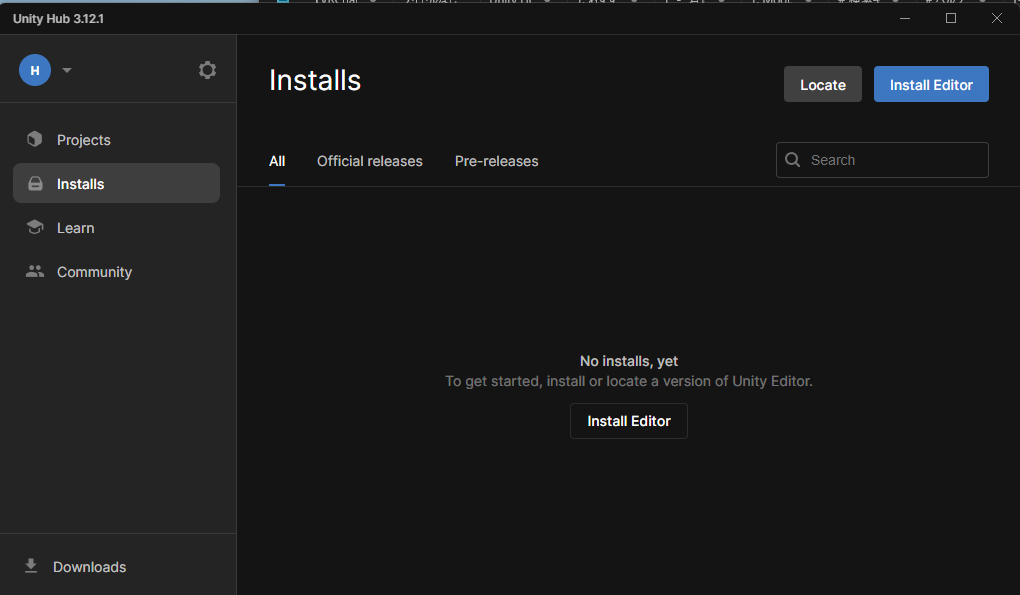
そのあと、2022.3.6f1バージョンをインストールします。
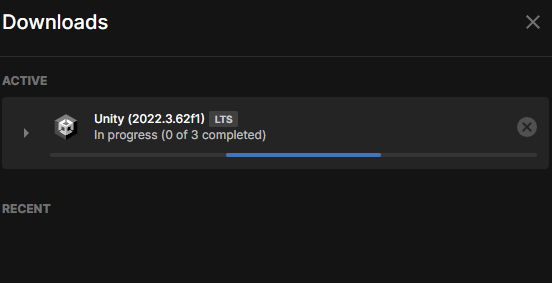
目的別おすすめモジュール(日本語化など)の追加
インストールするUnity Editorのバージョンを決めたら、次に「モジュール」を追加できます。
これは、特定の機能を追加するためのオプションパーツのようなものです。
すべてを入れる必要はありませんが、以下のモジュールは多くの人にとって有用なので、チェックを入れておくことをおすすめします。
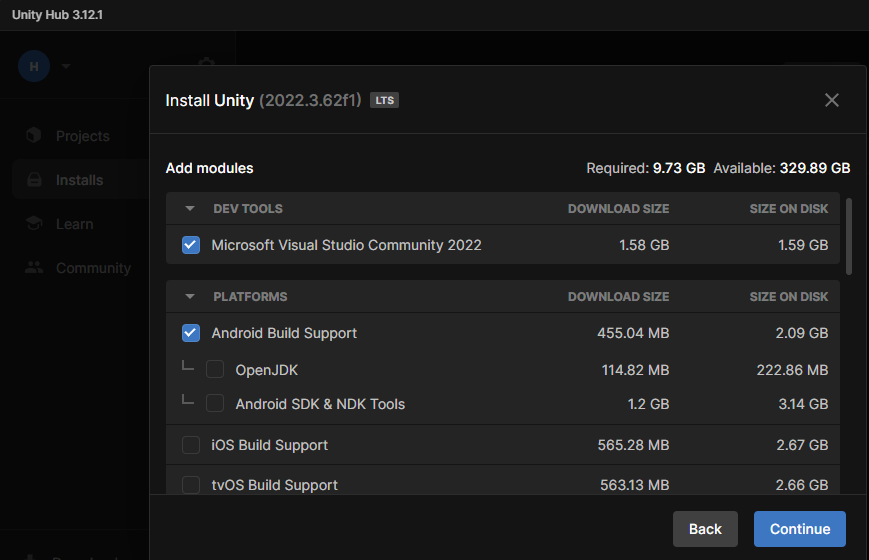
- Microsoft Visual Studio Community:
C#スクリプトを編集するためのツールです。UdonSharpなどを使う予定があるなら必須。 - Android Build Support:
Androidアプリを開発したり、Meta Quest向けのコンテンツを作る場合に必要です。 - 日本語:
Unity Editorのメニューなどを日本語化したい場合は、この言語パックを追加しましょう。
後からでも追加は可能ですが、エラーがでるので、まずは上記のように最低限のものをチェックして入れて、必要になったら追加するという形でも大丈夫ですよ。
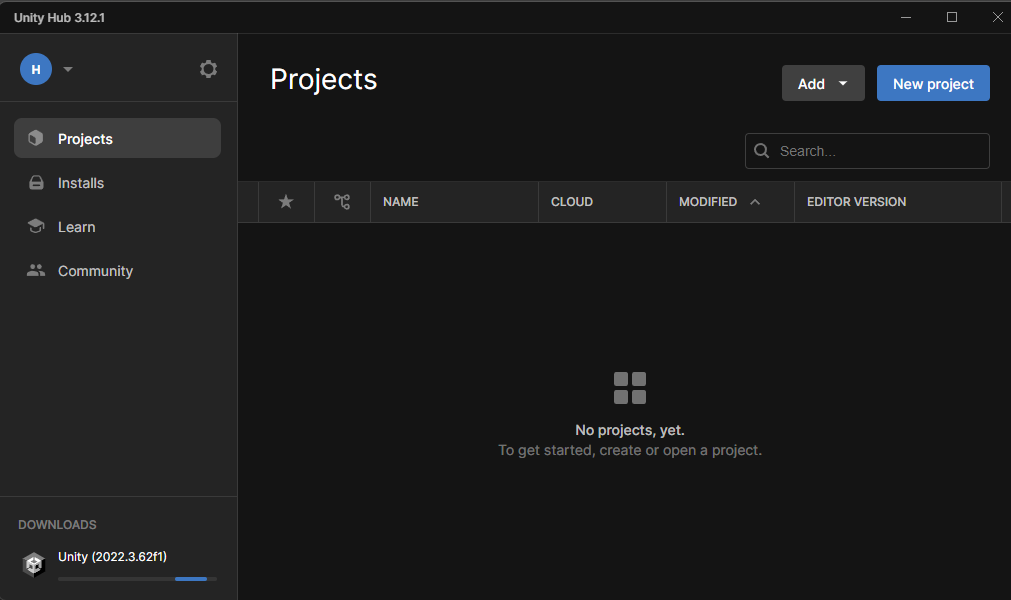
VisualStudioのインストール完了しないと、UnityEditorもインストールできないのでご注意ください
Unity Hubインストール時のよくある質問と解決策
Unity Hubのインストールは、基本的にはスムーズに進みますが、時々予期せぬトラブルが発生することもあります。
でも、心配しないでください。
ほとんどの問題は、よくある原因を知っていれば簡単に対処できます。
ここでは、僕がこれまで多くの初心者をサポートしてきた中で、特によく受けた質問とその解決策をまとめました。
インストールに失敗する場合の確認ポイント
「インストールボタンを押したのに、エラーで止まってしまった!」そんな時は、慌てずに以下の点を確認してみてください。
- インターネット接続は安定していますか?:
インストーラーは必要なファイルをインターネットからダウンロードしながら作業を進めます。Wi-Fiなどが不安定な場合は、一度接続を確認してみましょう。 - セキュリティソフトが邪魔をしていませんか?:
ウイルス対策ソフトなどが、インストーラーの動作をブロックしてしまうことがあります。一時的に無効にすることで、解決する場合があります(自己責任でお願いします)。 - PCの空き容量は十分ですか?:
Unity HubとUnity Editorは、それなりのディスク容量を必要とします。Cドライブの空き容量が不足していないか確認してみてください。
これらの基本的な点を確認するだけで、多くのインストール失敗は解決するはずです。
よくあるのが、VisualStudioのインストール完了が完了していないのに、UnityEditorをインストール
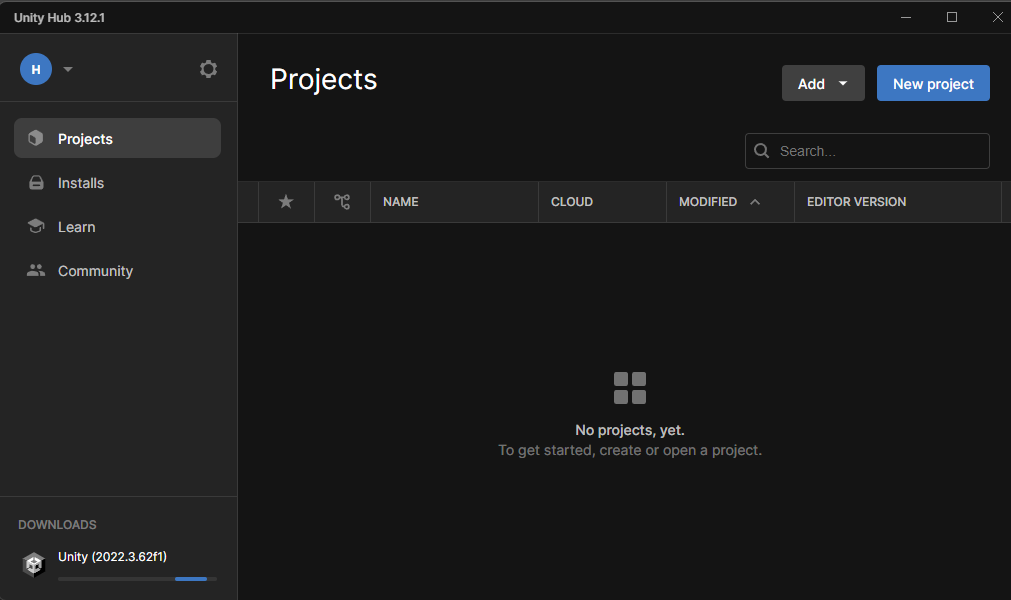
ライセンス認証でエラーが出た時の対処法
「ライセンスが取得できませんでした」というエラーは、特に初心者が混乱しやすい問題の一つです。
このエラーが出た場合は、まずUnity Hubを一度完全に終了し、再度「管理者として実行」で起動し直してみてください。
Windowsの場合、Unity Hubのアイコンを右クリックして「管理者として実行」を選択できます。
これだけで、PCの権限の問題がクリアされて、すんなり認証できることがよくあります。
それでも解決しない場合は、Unityの公式サイトで一度Unity IDからログアウトし、再度ログインし直してから、もう一度Hubで認証を試みるとうまくいくことがありますよ。
Unity Hubが不要になった場合のアンインストール方法
もしUnity Hubが不要になった場合は、他のソフトウェアと同じようにPCの機能からアンインストールできます。
Windowsの場合は「設定」→「アプリ」→「インストールされているアプリ」の一覧からUnity Hubを探し、アンインストールを選択してください。
Macの場合は、アプリケーションフォルダからUnity Hubのアイコンをゴミ箱に移動すればOKです。
ただし、Unity Hubをアンインストールしても、それ経由でインストールしたUnity Editor本体や、作成したプロジェクトファイルはPC上に残ります。
これらも不要な場合は、それぞれ個別に削除する必要があるので注意してくださいね。
次のステップ(VRCで先にインストールしてしまった場合)
もし、VRCユーザーで先にUnityをインストールされてしまった場合は、次は、VCCのインストールです。こちらも必須の作業になります。以下のリンクをクリックしてください
